ปุ่มแสดงหรือซ่อนประวัติบนแถบเครื่องมือใน Microsoft Edge
โพสต์นี้จะแสดงวิธีแสดงหรือซ่อนปุ่มประวัติ(History)บนToolbarในMicrosoft Edge ขณะนี้ตัวเลือกนี้มีอยู่ใน เบราว์เซอร์Edgeเวอร์ชันเดสก์ท็อป ช่วยให้คุณสามารถเพิ่มหรือลบปุ่มประวัติใหม่ในแถบเครื่องมือได้ตามความต้องการของคุณ เมื่อคุณเปิดตัวเลือกนี้ คุณจะเห็นปุ่มใหม่ที่มีหน้าปัดนาฬิกาอยู่ถัดจากแถบที่อยู่ เมื่อใช้ปุ่มนี้ คุณจะสามารถเข้าถึงประวัติการเข้าชมได้ด้วยการแตะเมาส์เพียงครั้งเดียว หากคุณสนใจคุณสมบัตินี้ อ่านโพสต์เพื่อเรียนรู้เพิ่มเติม
ปุ่มแสดงหรือซ่อนประวัติ บน (Hide History)แถบเครื่องมือ(Toolbar)ในMicrosoft Edge
คุณสามารถแสดงหรือซ่อนปุ่มประวัติใน แถบเครื่องมือ Microsoft Edgeโดยใช้วิธีการเหล่านี้:
- ผ่านการ ตั้งค่า Microsoft Edge(Microsoft Edge Settings)
- การใช้แผงประวัติ(History Panel)บนแถบเครื่องมือ
ลองดูทั้งสองวิธีโดยละเอียด:
1] แสดง(Show)ปุ่มประวัติ(History Button)บนแถบเครื่องมือ(Toolbar)ในEdge
ทำตามคำแนะนำด้านล่างเพื่อแสดงปุ่มประวัติบน แถบเครื่องมือ Edge :
- เปิดเบราว์เซอร์ Edge
- เปิดเมนูการตั้งค่า
- เลือก แท็บ ลักษณะ(Appearance) ที่ปรากฏ จากด้านซ้าย
- ไปที่ส่วนปรับแต่งแถบเครื่องมือ
- เปิด ปุ่ม แสดงประวัติ(Show history button)
มาดูแอปเหล่านี้ในเชิงลึกกัน
ในการเริ่มต้น ให้เปิด เบราว์เซอร์ Edgeก่อน ไปที่มุมบนขวาของหน้าแล้วคลิกจุดสามจุดเพื่อเปิดรายการเมนู หรือคุณสามารถใช้ ปุ่มลัด Alt+Fเพื่อทำเช่นเดียวกัน
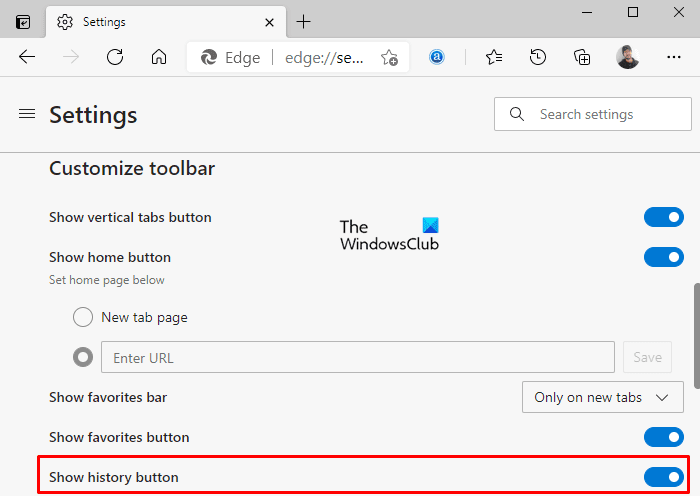
จากรายการเมนู ให้คลิกที่ ปุ่ม Settingsจากนั้นเลือก แท็บ Appearanceจากด้านซ้าย
ตอนนี้ไปที่ ส่วน แถบเครื่องมือ(toolbar)ปรับแต่ง(Customize) ในบานหน้าต่างด้านขวาแล้วเปิดปุ่มสลับข้างปุ่มแสดงประวัติ(Show history button)ตามที่แสดงในภาพด้านบน
หากในกรณีของคุณ ปุ่มประวัติแสดงอยู่บนแถบเครื่องมืออยู่แล้ว และคุณต้องการลบออก ให้ปิด ปุ่ม สลับปุ่มแสดงประวัติ ก็เป็นอันเสร็จสิ้น(Show history button)
2] แสดง(Show)หรือซ่อนปุ่มประวัติ(History Button)บนแถบเครื่องมือ(Toolbar)จากแผงประวัติ(History Panel)
นอกจากการตั้งค่า Microsoft Edge(Microsoft Edge Settings)แล้ว ยังมีวิธีอื่นในการแสดงหรือซ่อนปุ่มประวัติบนแถบเครื่องมือ เช่น จากแผงประวัติ
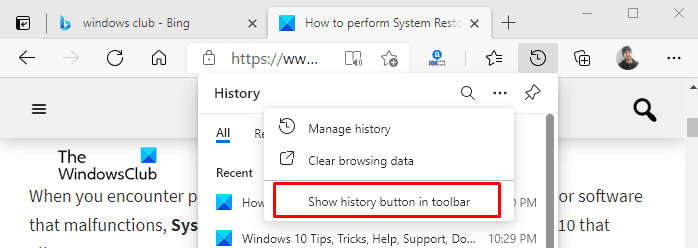
หากต้องการแสดงปุ่มประวัติใน แถบเครื่องมือ Microsoft Edgeให้เปิดหน้าประวัติโดยใช้ ปุ่ม ลัดCtrl+Hคุณจะเห็นรายการประวัติพร้อมหน้าปัดนาฬิกา ข้างแถบที่อยู่
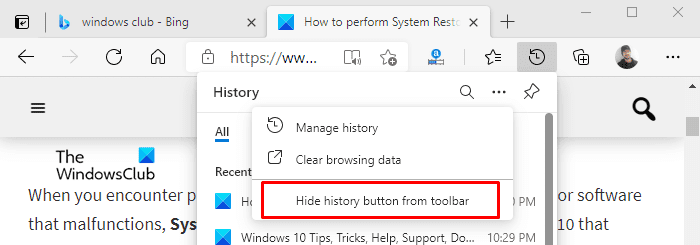
ตอนนี้คลิกที่จุดสามจุด (ตัวเลือกเพิ่มเติม) แล้วเลือกตัวเลือก " แสดงปุ่มประวัติในแถบเครื่องมือ(Show history button in toolbar) " ตามที่แสดงในภาพด้านบน
ในทำนองเดียวกัน หากคุณต้องการลบหรือซ่อนปุ่มประวัติจากแถบเครื่องมือ ให้ไปที่แถบเครื่องมือแล้วคลิกปุ่มประวัติ
จาก นั้น(Thereupon)คลิกที่จุดสามจุด (ตัวเลือกเพิ่มเติม) แล้วเลือกตัวเลือก " ซ่อนปุ่มประวัติจากแถบเครื่องมือ(Hide history button from toolbar) " ดังแสดงในรูปด้านบน
Related posts
วิธีการปรับแต่ง Toolbar ใน Microsoft Edge
วิธีการลบปุ่มเมนู Extensions จาก Microsoft Edge toolbar
วิธีตั้งค่าหรือเปลี่ยน Microsoft Edge homepage บน Windows 10
เพิ่ม Home button ถึง Microsoft Edge browser
วิธีการ จำกัด Media Autoplay ใน Microsoft Edge browser
คอลเลกชันใน Microsoft Edge เป็นวิธีที่ง่ายในการจัดเก็บ web content
Microsoft Edge ปิดอัตโนมัติทันทีหลังจากเปิดบน Windows
Access & use Microsoft Edge เกี่ยวกับ Flags Page บน Windows 10
วิธีเปิดใช้งาน Collections feature ใน Microsoft Edge browser
วิธีการซ่อน Title Bar ด้วย Vertical Tabs ใน Microsoft Edge
วิธีการแสดง Favorites Bar ใน Microsoft Edge ใน Windows 10
Microsoft Edge เก็บ Auto-resetting on Restart ใน Windows 10
วิธีใช้ Kids mode ใน Microsoft Edge browser
วิธีการลบ Duplicate Favorites ใน Microsoft Edge browser
วิธีการบังคับใช้ Google SafeSearch ใน Microsoft Edge ใน Windows 10
Microsoft Edge จะไม่เปิดบน Windows 11/10
วิธีการติดตั้งนามสกุลใน Microsoft Edge browser
วิธีการป้องกันการเปลี่ยนแปลงรายการโปรดใน Microsoft Edge ใน Windows 10
แก้ไขเรา couldn't load extension error นี้ใน Microsoft Edge
ทำไมส่วนขยายบางส่วนหายไปใน Microsoft Edge browser?
